Présentation du module
Le module contacts vous permet de lister les contacts présents à votre événement.
Vous pouvez rechercher manuellement un contact en tapant son nom, prénom dans la barre de recherche.
Le bouton Filtre vous permet de filtrer parmi tous les contacts. En ajoutant une ou des condition(s) pour faire une recherche plus rapide.
Le bouton + vous permet d'ajouter manuellement un nouveau contact.
Comme pour le formulaire, vous avez la possibilité d'enregistrer des vues filtrées. Cette manipulation vous permet de regrouper vos contacts par catégorie par exemple :
Ajout d'un Contact
Pour ajouter un Contact il vous suffit de cliquer sur le bouton "+"
- Le bouton "publier" vous permet de publier ou non votre contact sur la plateforme ou le mini-site
- Le champ "Ordre" vous permet de définir un ordre spécifique d'apparition de vos contacts
- Les champs textes "Nom", "Prénom", "Entreprise", "Rôle", "Email" et "Site Web" sont propres à chaque contact et vous permettent de renseigner toutes les informations propres au contact.
- Les champs textes "Short Description" vous permettent d'ajouter des informations complémentaires sur le Contact.
En cliquant sur les 3 petits points en haut à droite, vous aurez la possibilité de réaliser plusieurs actions sur les contacts :
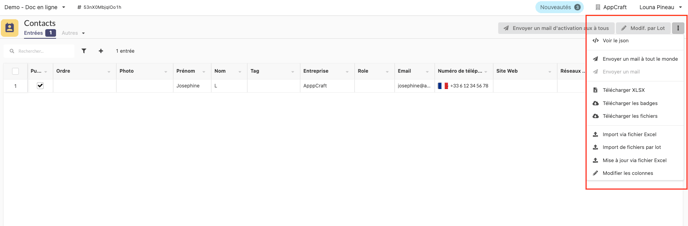
- "Envoyer un mail à tout le monde" vous permet d'envoyer un mail à l'ensemble des contacts
- "Envoyer un mail" vous permet d'envoyer un mail en ciblant le ou les contact (s) concerné(s) par cet envoi
- "Télécharger XLSX" vous permet de télécharger (au format Excel) les données des contacts. Une Popup s'ouvrira et vous aurez la possibilité de cibler les données que vous souhaitez exporter
- "Télécharger les badges" vous permet de télécharger les badges en format pdf ou via un fichier zip
- "Télécharger les fichiers" vous permet de télécharger des éventuels documents qui auraient été chargés
- "Import via fichier Excel" vous permet d'importer les contacts
- "Import de fichiers par lot" vous permet d'ajouter des documents comme par exemple les photos des contacts
- "Mise à jour via fichier Excel" permet de mettre à jour votre liste de contacts à partir d'un fichier excel si certaines de leurs informations ont changé.
- "Modifier les colonnes" permet d'ajouter des colonnes ou les modifier
Nous vous conseillons d'utiliser cette méthode pour gagner du temps. Si la liste de vos contacts est importante, n'hésitez pas à importer les données. Pour ce faire, il vous faudra copier-coller les données de votre tableau Excel à l'emplacement prévu.
Cela mettra seulement à jour les contacts déjà présents dans le back-office.
Si votre tableau Excel présente à la fois des nouveaux contacts et des modifications sur des contacts déjà importés. Seules les modifications seront prises en compte
